Correction de la molette de la souris qui ne défile pas correctement
Publié: 2021-09-25
La souris est l'un des composants les plus importants de votre ordinateur. Votre système dispose d'une molette à travers laquelle vous pouvez rapidement faire défiler vers le haut ou vers le bas pour naviguer dans les pages et les documents. La plupart du temps, le défilement fonctionne de manière fluide et fine. Pourtant, parfois, la molette de votre souris peut se comporter de manière erratique. Par exemple, la molette de défilement de votre souris saute de haut en bas ou défile dans le mauvais sens. Dans ce guide, nous discuterons de différentes méthodes pour résoudre le problème de la molette de la souris qui ne défile pas correctement dans Windows 10 PC.

Contenu
- 8 façons de réparer la molette de la souris qui ne défile pas correctement
- Dépannage préliminaire
- Méthode 1 : nettoyez votre souris
- Méthode 2 : Mettre à jour les pilotes de souris
- Méthode 3 : réinstaller les pilotes de souris
- Méthode 4 : modifier les paramètres de défilement de la souris
- Méthode 5 : désactiver le pointeur lors de la frappe
- Méthode 6 : exécuter l'utilitaire de résolution des problèmes de souris
- Méthode 7 : Mettre à jour l'application/le navigateur (le cas échéant)
- Méthode 8 : désactiver le mode tablette (le cas échéant)
8 façons de réparer la molette de la souris qui ne défile pas correctement
La molette de votre souris saute généralement lorsque vous la faites défiler vers le bas. Les ordinateurs de bureau et les ordinateurs portables rencontrent le même problème. Cela peut être dû à plusieurs raisons, telles que des problèmes de pilotes, de pavé tactile d'ordinateur portable ou de souris elle-même. Par conséquent, avant de passer aux méthodes, essayons d'abord les étapes de dépannage de base répertoriées ci-dessous.
Dépannage préliminaire
1. Redémarrez votre PC : cette technique simple et éprouvée résout facilement les problèmes et erreurs mineurs.
2. Essayez de connecter votre souris à un autre port USB de votre système. Il peut y avoir une erreur avec votre port, ce qui peut déclencher un problème de défilement de la souris vers le haut et vers le bas.
3. Remplacez les anciennes piles par des neuves si vous utilisez une souris sans fil.
4. Enfin, essayez de faire défiler la souris dans un autre programme comme le Bloc-notes ou Microsoft Word. Si cela fonctionne, il se peut qu'il y ait un problème avec l'application que vous utilisez.
Méthode 1 : nettoyez votre souris
Habituellement, la poussière commence à s'accumuler dans les interstices de la molette de défilement lorsque vous n'utilisez pas votre souris depuis longtemps. Cela déclenchera des problèmes de défilement, et vous pouvez simplement résoudre ce problème en soufflant de l'air dans les espaces de la molette de défilement.
Remarque : vous n'avez pas besoin d'ouvrir la souris et de la nettoyer. Veillez à ne pas endommager les composants internes de la souris.
1. Soufflez simplement de l'air dans les espaces autour de la molette de défilement.
2. Si cela ne fonctionne pas, faites tourner votre molette de défilement lorsque vous soufflez de l'air.
3. Vous pouvez également utiliser un nettoyant pour pompe à air en caoutchouc pour souffler de l'air dans les interstices.
4. Vous pouvez également utiliser un nettoyeur à air comprimé pour nettoyer les orifices d'aération de votre souris.

Méthode 2 : Mettre à jour les pilotes de souris
Vous pouvez résoudre les problèmes associés à la souris en mettant à jour les pilotes de la souris, comme expliqué ci-dessous :
1. Appuyez sur la touche Windows et saisissez Gestionnaire de périphériques dans la barre de recherche .
2. Maintenant, ouvrez le Gestionnaire de périphériques à partir des résultats de la recherche, comme indiqué.
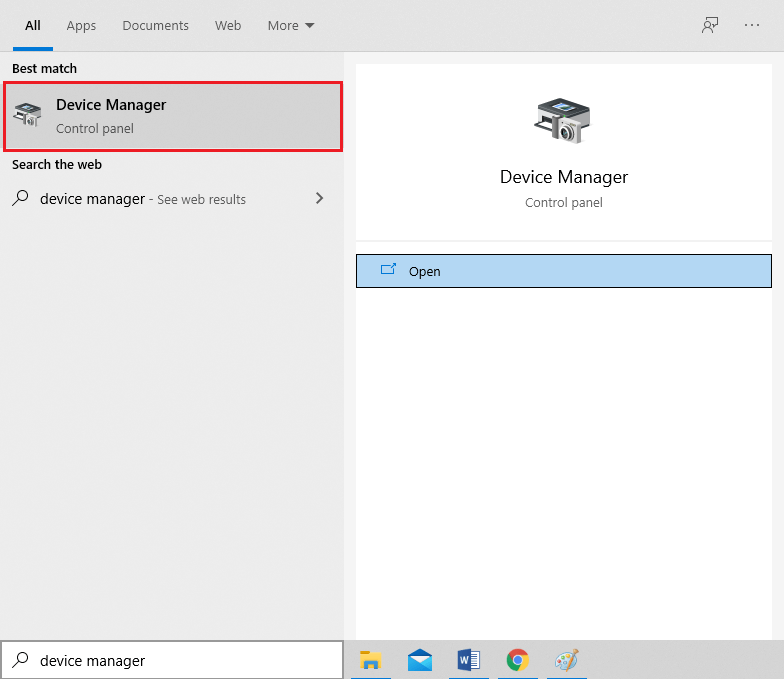
3. Cliquez sur la flèche droite à côté de Souris et autres dispositifs de pointage .
4. Maintenant, faites un clic droit sur votre souris (souris compatible HID) et sélectionnez Mettre à jour le pilote , comme illustré.
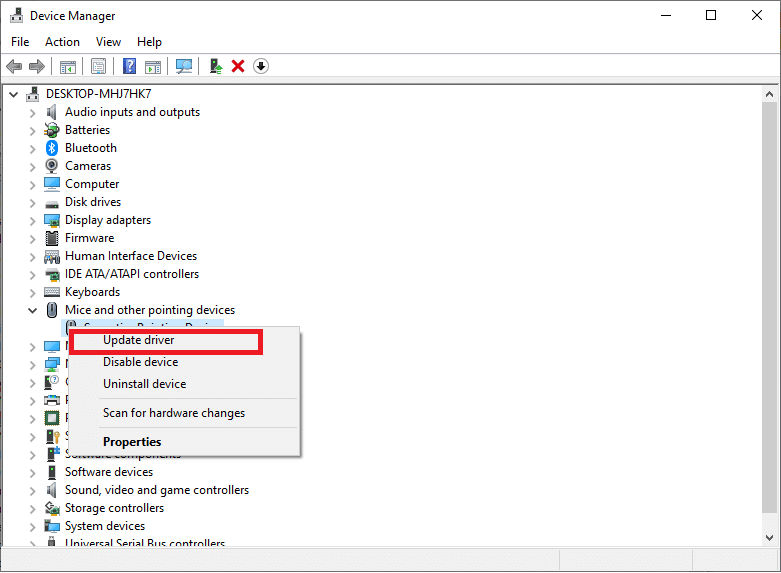
5. Ensuite, cliquez sur Rechercher automatiquement les pilotes pour permettre à Windows de rechercher lui-même les derniers pilotes.

6A. Désormais, les pilotes seront mis à jour vers la dernière version, s'ils ne sont pas mis à jour.
6B. S'ils sont déjà dans une phase de mise à jour, l'écran affiche : Les meilleurs pilotes pour votre appareil sont déjà installés . Cliquez sur Fermer pour quitter la fenêtre.
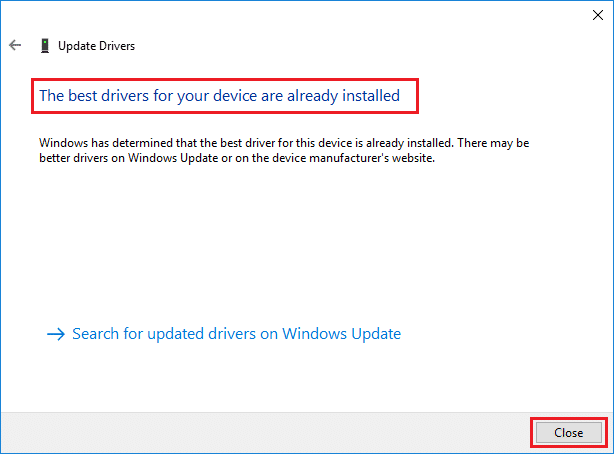
7. Redémarrez l'ordinateur et vérifiez si le problème de sauts de la molette de la souris vers le haut et vers le bas est résolu.
Remarque : si la mise à jour de votre pilote ne vous donne pas de solution, cliquez avec le bouton droit de la souris et accédez à Propriétés . Ensuite, passez à l'onglet Pilote et sélectionnez l'option Restaurer le pilote . Enfin, cliquez sur OK et redémarrez votre système.
Lisez aussi : Comment réparer le décalage de la souris sur Windows 10
Méthode 3 : réinstaller les pilotes de souris
Si la mise à jour des pilotes de souris ou l'annulation des mises à jour n'ont pas fonctionné pour vous, alors les réinstaller à nouveau est votre meilleur pari.
1. Lancez le Gestionnaire de périphériques et développez Souris et autres dispositifs de pointage en suivant les étapes mentionnées ci-dessus.
2. Cliquez avec le bouton droit sur la souris compatible HID et sélectionnez Désinstaller le périphérique , comme illustré ci-dessous.
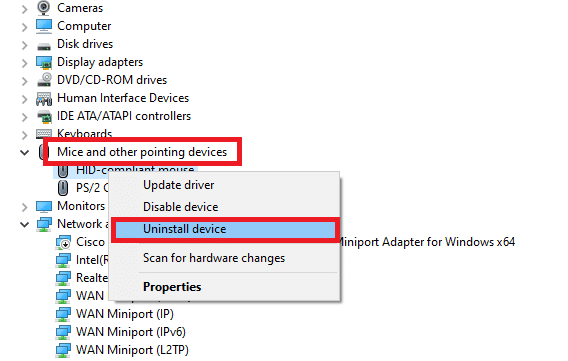

3. Confirmez l'avertissement affiché à l'écran en cliquant sur Désinstaller .
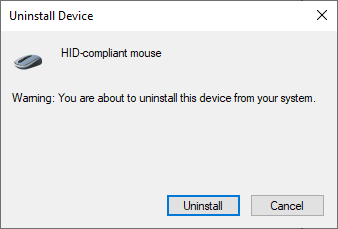
4. Téléchargez manuellement les pilotes sur votre appareil à partir du site Web du fabricant.
5. Ensuite, suivez les instructions à l'écran pour installer le pilote et lancer l'exécutable.
Remarque : Lors de l'installation d'un nouveau pilote sur votre appareil, votre système peut redémarrer plusieurs fois.
6. Enfin, redémarrez votre PC et la souris devrait fonctionner correctement.
Méthode 4 : modifier les paramètres de défilement de la souris
Vous pouvez résoudre le problème de la molette de la souris qui ne défile pas correctement en modifiant le nombre de lignes défilant à la fois . Après avoir modifié ce paramètre, vous ne devriez pas être confronté au problème de défilement vers le haut et vers le bas de la souris. Suivez les étapes ci-dessous pour le faire :
1. Appuyez sur la touche Windows et lancez le Panneau de configuration à partir d'ici.
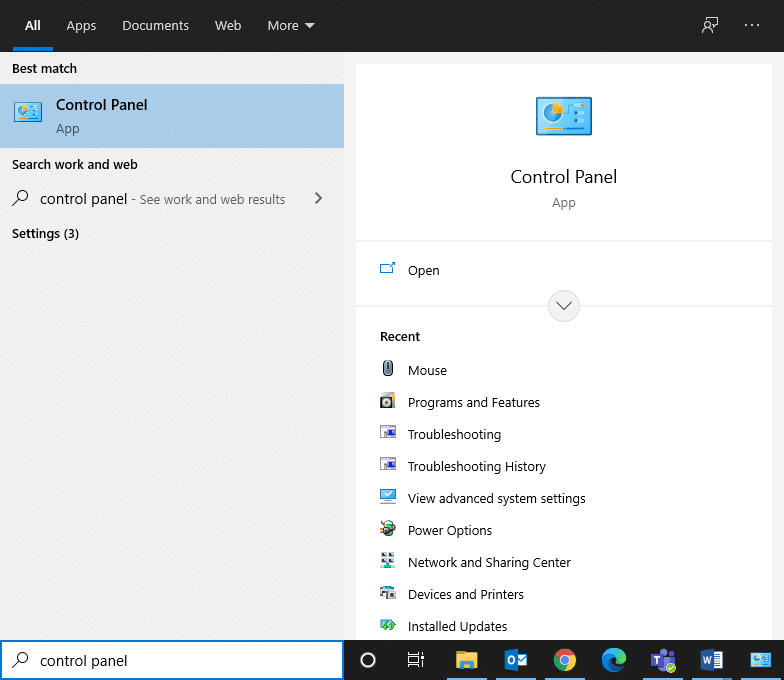
2. Double-cliquez sur Souris , comme illustré ci-dessous.
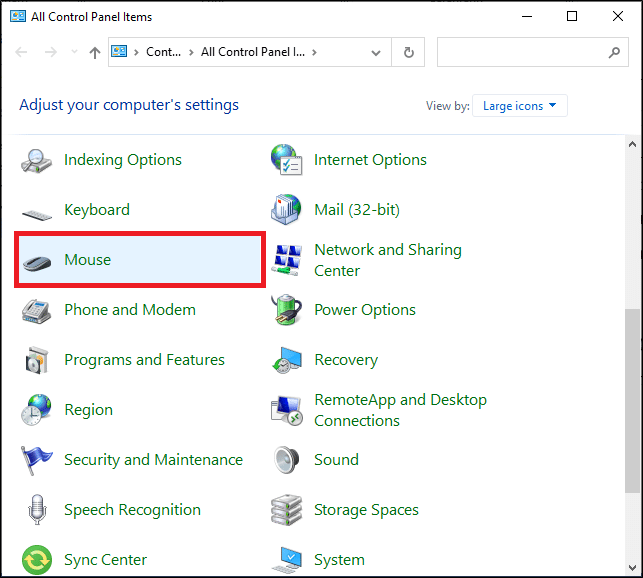
3. Passez à l'onglet Molette dans la fenêtre Propriétés de la souris .
4. Maintenant, définissez la valeur numérique sur 5 ou plus dans Le nombre suivant de lignes à la fois sous Défilement vertical .
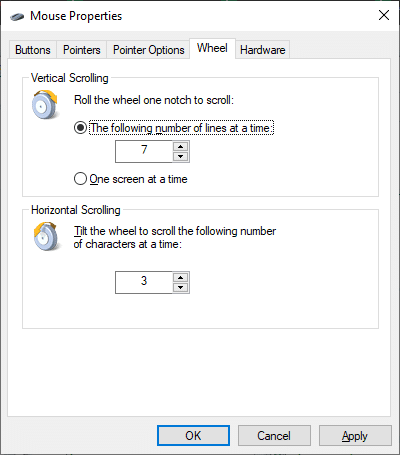
5. Enfin, cliquez sur Appliquer > OK pour enregistrer les modifications.
Lisez également: Comment réparer iCUE ne détectant pas les appareils
Méthode 5 : désactiver le pointeur lors de la frappe
Le problème de défilement vers le haut et vers le bas de la souris peut également être causé par le pointeur. Vous pouvez résoudre ce problème en désactivant le paramètre Masquer le pointeur lors de la saisie , comme suit :
1. Accédez à Panneau de configuration > Paramètres de la souris comme vous l'avez fait dans la méthode précédente.
2. Passez à l'onglet Options du pointeur et décochez la case Masquer le pointeur lors de la saisie , comme en surbrillance.
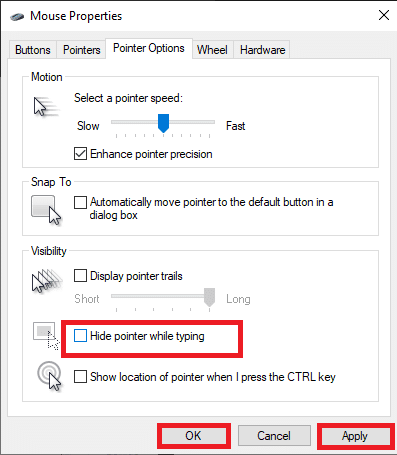
3. Enfin, cliquez sur Appliquer > OK pour enregistrer les modifications.
Méthode 6 : exécuter l'utilitaire de résolution des problèmes de souris
Il est fortement recommandé d'utiliser le dépanneur Windows intégré pour rechercher et résoudre tout problème matériel ou logiciel sur votre PC Windows. Voici comment résoudre le problème de la molette de la souris qui ne défile pas correctement en exécutant l'outil de dépannage de la souris :
1. Lancez le panneau de configuration et définissez l'option Afficher par sur Grandes icônes .
2. Maintenant, sélectionnez l'option Périphériques et imprimantes comme indiqué.
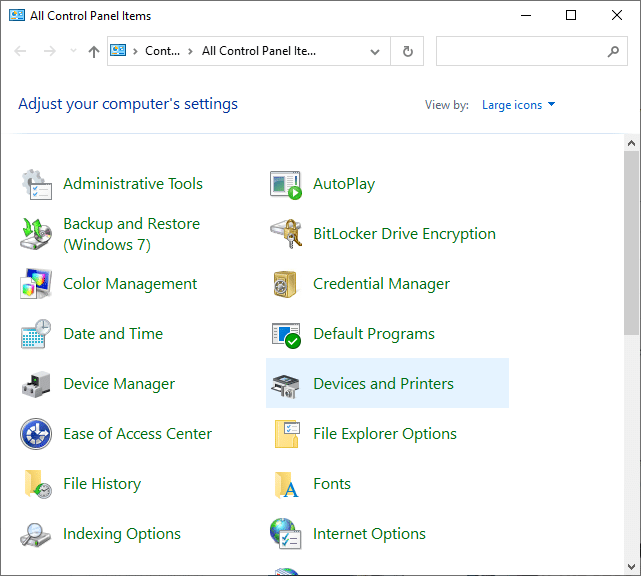
3. Ici, faites un clic droit sur votre souris et sélectionnez Dépannage .
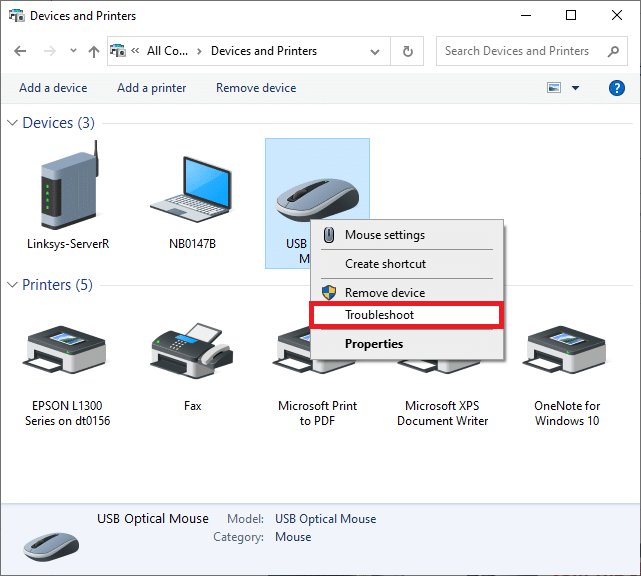
4. Attendez que votre système termine le processus de dépannage et corrige les problèmes, le cas échéant.
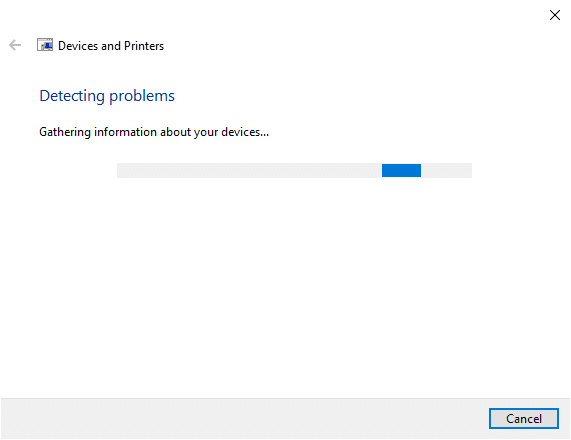
Enfin, vérifiez si le problème de défilement de la molette de la souris est résolu maintenant.
Lisez également : Correction de la disparition du curseur ou du pointeur de la souris dans le navigateur Chrome
Méthode 7 : Mettre à jour l'application/le navigateur (le cas échéant)
Si vous rencontrez le problème de défilement vers le haut et vers le bas de la souris uniquement lorsque vous utilisez une application spécifique ou un navigateur Google Chrome , mettez à jour ladite application ou ledit navigateur et vérifiez si ledit problème a été résolu.
Méthode 8 : désactiver le mode tablette (le cas échéant)
Si la molette de la souris ne défile pas correctement uniquement lorsque vous affichez une page Web ou faites défiler le document , essayez de désactiver le mode tablette. Vous avez peut-être activé la fonction par inadvertance.
1. Recherchez le mode tablette dans la barre de recherche Windows pour gérer ces paramètres.
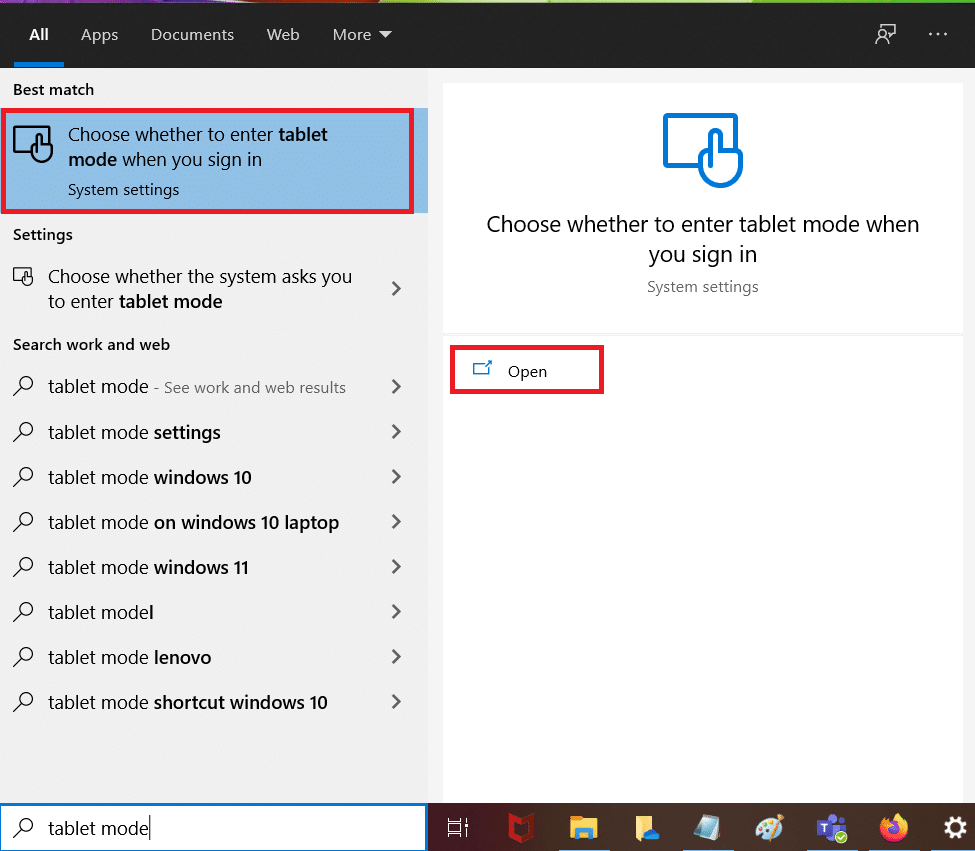
2. Dans la fenêtre Paramètres de la tablette , cliquez sur Modifier les paramètres supplémentaires de la tablette .
3. Éteignez la bascule pour le mode Tablette, comme indiqué en surbrillance.
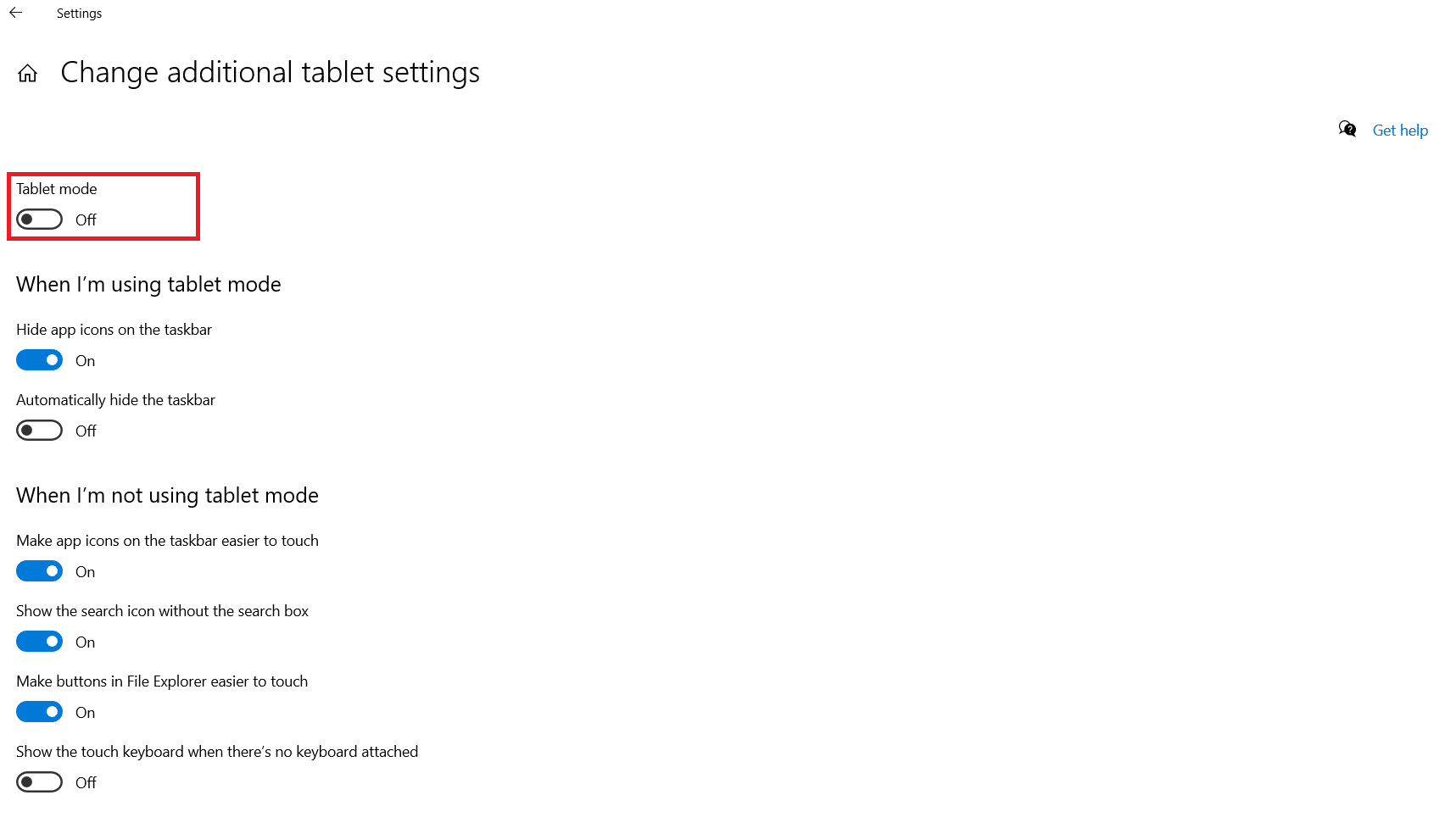
Conseil de pro : vous pouvez également utiliser les méthodes mentionnées dans cet article pour résoudre les problèmes suivants :
- La souris continue de geler
- Le clic gauche de la souris ne fonctionne pas
- Le clic droit de la souris ne fonctionne pas
- Problème de retard de la souris, etc.
Conseillé:
- Désactiver automatiquement le pavé tactile lorsque la souris est connectée
- Comment activer ou désactiver le verrouillage numérique sur Windows 10
- Résoudre le problème de double clic de la souris Logitech
- Fix Sound continue de couper dans Windows 10
Nous espérons que ce guide vous a été utile et que vous avez pu résoudre le problème de la molette de la souris qui ne défile pas correctement . Faites-nous savoir quelle méthode a le mieux fonctionné pour vous. N'hésitez pas à déposer vos questions et suggestions dans la section des commentaires ci-dessous.
